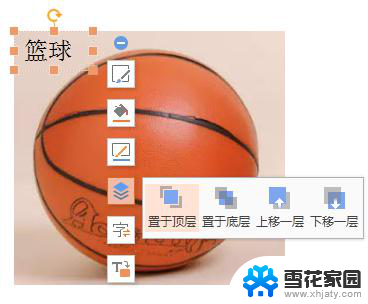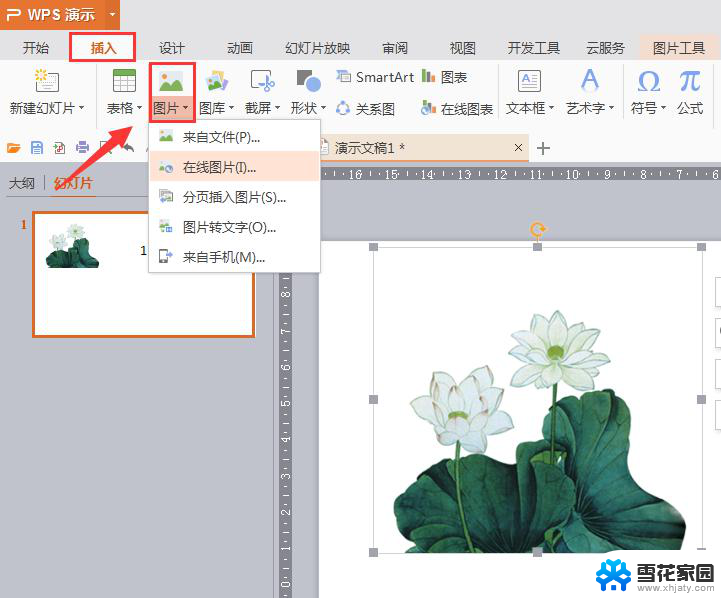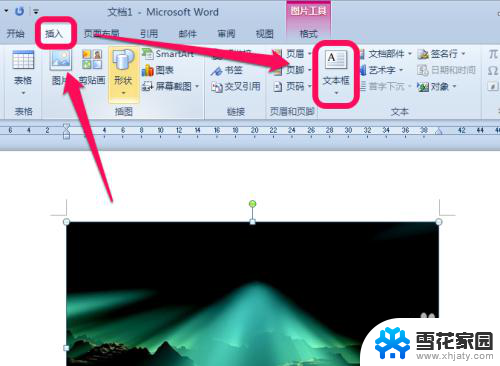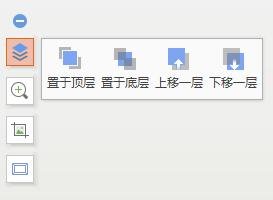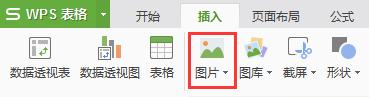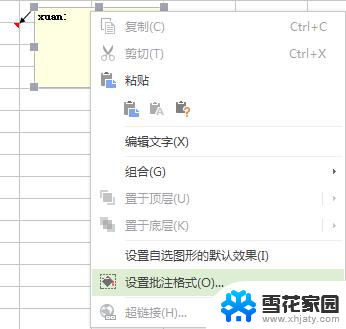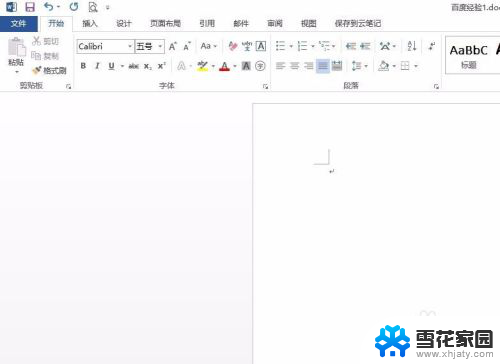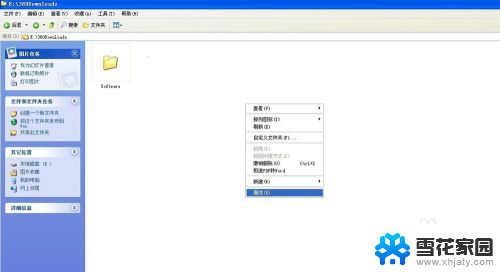wps如何把文字打在图片上 wps文字如何在图片上添加
更新时间:2024-01-17 11:05:51作者:jiang
在现代社交媒体时代,图片已经成为我们生活中不可或缺的一部分,而在分享图片的同时,我们往往也希望能够通过文字来更好地表达自己的想法和感受。wps文字作为一款功能强大的办公软件,不仅可以帮助我们编辑文档,还能够轻松实现文字与图片的完美结合。无论是为了增加图片的趣味性,还是为了在图片上添加必要的文字说明,wps文字都提供了简单易用的功能来实现这些需求。本文将介绍wps文字如何把文字打在图片上,以及如何在图片上添加文字,让我们一起来探索这些实用技巧吧!

您点击功能区插入--文本框,在文本框中输出内容,根据需要调整文本框的格式。

再把图片设为非嵌入型再组合。点击图片,点击布局选项的按钮,将图片版式设为非“嵌入型”,然后调整文本框与图片的位置,再按住CTRL键选中图片和文本框,右键组合就可以了。
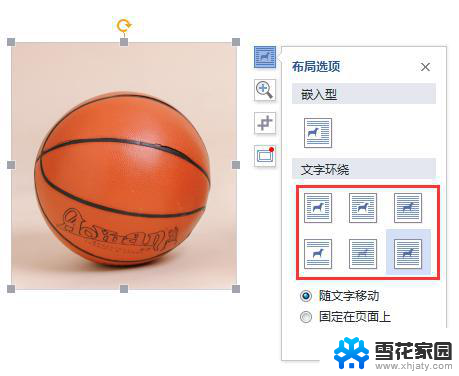
以上就是wps如何将文字打在图片上的全部内容,需要的用户可以根据这些步骤进行操作,希望这对大家有所帮助。